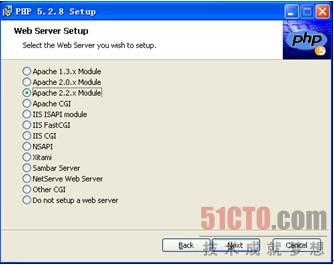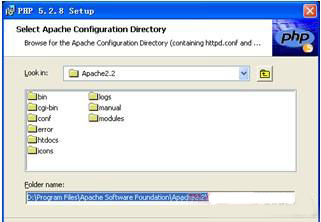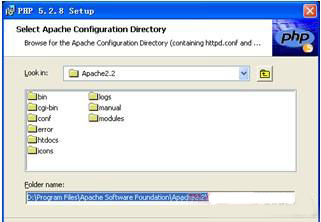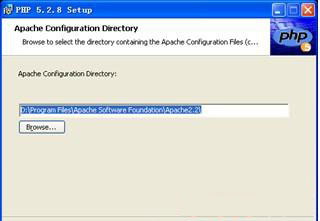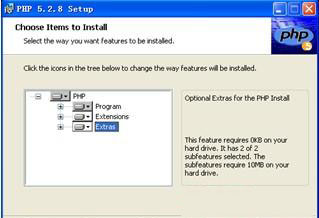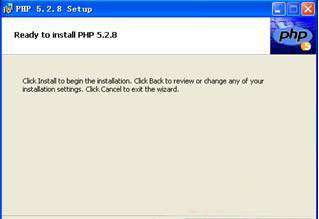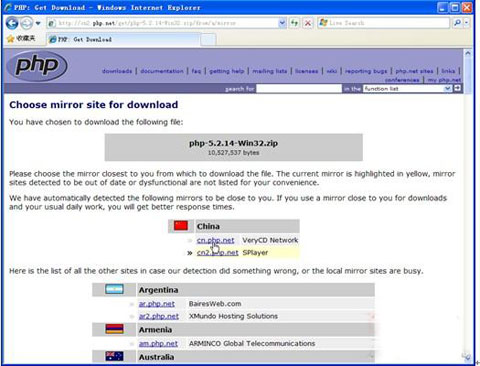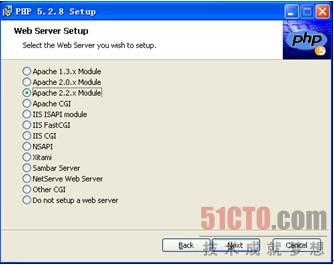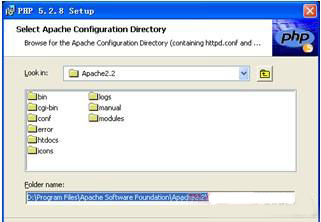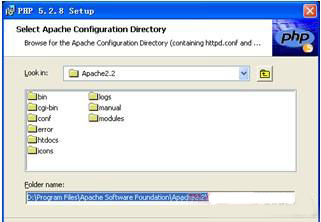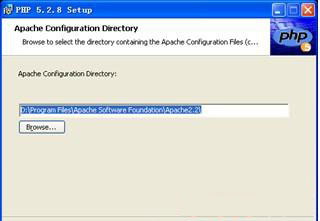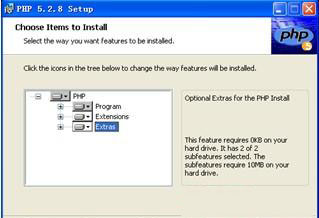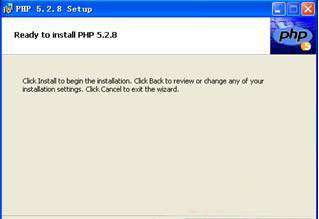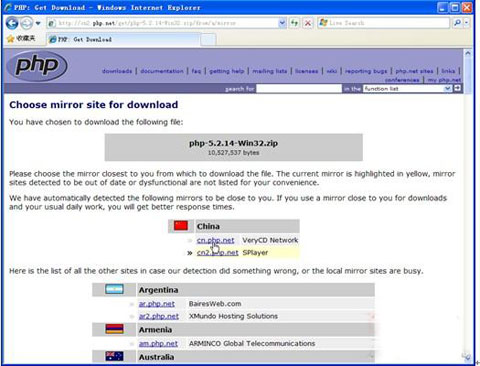如何安裝PHP環境()
() 安裝路徑選擇好後單擊Next按鈕會進入選擇Apache Web服務器的窗口這裡可以選擇要安裝的Apache服務器的版本我們選中Apache x Module單選按鈕如圖所示
() 選擇好Apache服務器的版本後單擊Next按鈕進入Apache服務器的安裝路徑窗口如圖所示
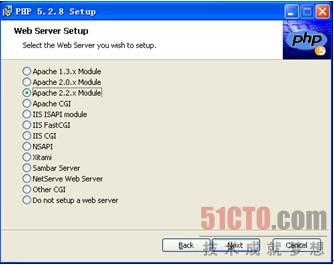
圖 安裝Apache服務器版本窗口
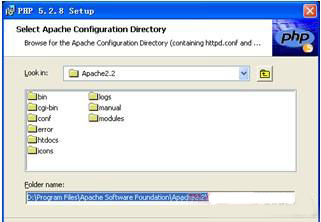
圖 Apache服務器安裝路徑窗口
() 單擊Browse按鈕把安裝路徑更改為我們小節講到的Apache服務器的安裝路徑D:\Program Files\Apache Software Foundation\Apache\如圖所示選擇好安裝路徑後如圖所示單擊Next按鈕會進入PHP組件安裝窗口在這裡我們選擇安裝所有組件如圖所示
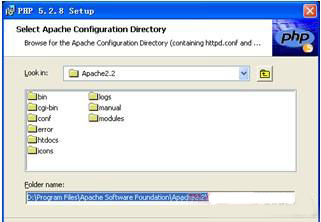
圖 更改安裝路徑
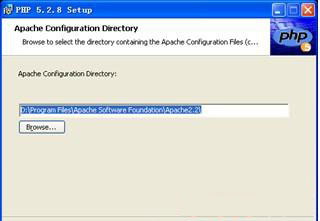
圖 修改後的路徑窗口
() 在圖中選擇好組件後單擊Next按鈕進入PHP工具包安裝窗口單擊Install按鈕進行安裝如圖所示
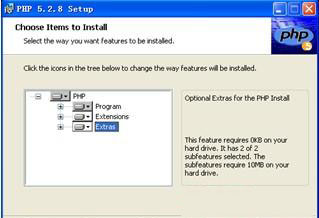
圖 選擇組件窗口
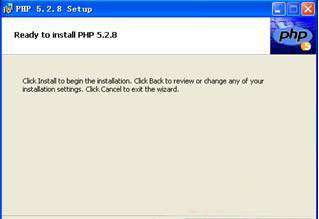
圖 PHP安裝窗口
() 程序安裝完成後會顯示如圖所示的程序安裝成功的窗口最後單擊Finish按鈕完成安裝
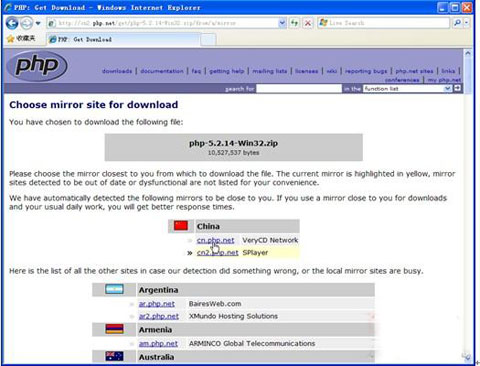
圖 完成安裝
返回目錄PHP Web開發學習實錄
編輯推薦
Java Web開發詳解
ASPNET MVC 框架揭秘
ASPNET開發寶典
ASP NET開發培訓視頻教程
From:http://tw.wingwit.com/Article/program/PHP/201311/21624.html